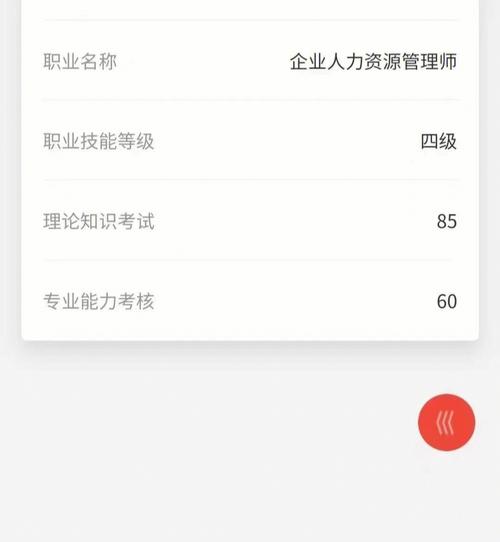要设置苹果手机右上角的界面,您可以按照以下步骤进行操作:
1. 打开设置:在主屏幕上找到并点击「设置」图标。通常,它是一个灰色的图标,上面有一个齿轮形状的图案。
2. 进入控制中心设置:在设置界面中,向下滚动并找到「控制中心」选项。点击进入控制中心设置页面。
3. 自定义控制中心:在控制中心设置页面,您将看到两个部分:已包含和可用项目。已包含的项目是当前显示在右上角界面中的,而可用项目是可以添加的其他选项。如果您想要在右上角界面中添加更多项目,点击「自定义控制中心」。
4. 添加项目:在自定义控制中心页面,您将看到一个包含各种项目的列表。浏览列表,找到您想要添加到右上角界面的项目。点击绿色加号 (+) 按钮,将项目添加到已包含的项目列表中。
5. 调整顺序(可选):如果您想要调整已包含项目的顺序,可以按住项目名称旁边的三条水平线标志,并拖动项目到所需位置。
6. 返回主屏幕:完成自定义后,点击右上角的「<设置」按钮,返回到主设置页面。
现在,当您在任何界面上打开控制中心时,右上角界面将显示您添加的项目。请注意,某些项目可能具有附加设置选项,您可以在主设置页面找到并定制这些选项。
1. 可以设置右上角的界面2. 因为苹果手机的操作系统提供了一个名为“控制中心”的功能,其中包含了一些常用的快捷操作,可以通过设置来选择在右上角显示哪些功能。
3. 要设置右上角的界面,首先打开手机的设置,然后点击“控制中心”选项,再选择“自定义控制”选项。
在这里,你可以添加或删除你想要在右上角显示的功能,还可以通过拖动来调整它们的顺序。
这样,你就可以根据自己的需求来定制右上角的界面了。